1. 1 はじめに 1. 2 ウインドウ操作 1. 3 キーボード操作 1. 4 練習問題 1. 5 ファイルとは 1. 6 emacsとは 1. 7 emacsの起動 1. 8 ファイルの作成 1. 9 練習問題 1.10 emacsでの編集 1.11 練習問題 1.12 日本語入力 1.13 ローマ字入力 1.14 かな漢字変換 1.15 練習問題
この授業は,コンピュータを文房具として使いこなせるようになることが目標です.ただし,SFCのコンピュータシステムは,家庭やオフィスで一般的に使われているものとは種類が違います.「こんなことを習っても役に立たない」と思う人がいるかもしれませんが,この授業では特定の機種やソフトの使い方を覚えることが目的ではありません.現在最新の知識でも,みなさんが卒業する頃には(普通は4年後,人によっては5年後,6年後, …)旧式の知識になってしまうからです.それよりも,使い方の背後にある考え方や原理を理解するように努めて下さい.そうすれば,どんな新しい技術が出てきても,楽々と自分のものにすることができるでしょう.
ログインすると,自動的に2つの端末ウインドウが画面に表示されます.左上の方をコンソールウインドウと呼び,ログアウトする時に使用します.
端末ウインドウにカーソルを移動させてから,tuttt とReturnキーを入力します. これ以後は画面の指示に従って練習を進めます.
上と同様に yumiko と入力します.これ以後は画面の指示に従って練習を進めます.
計算機の使用でもっとも基本的なのは, 文章を入力して蓄えたり, 蓄えられた文章を読んだりすることです.
ファイルを作成したり, その内容を変更したりすることは非常に重要です. この作業を行うものをエディタ(editor)といいます.エディタとは編集者という意味もあるように, ファイルの内容の編集を行うものです.特に,テキストの内容を編集するものを テキストエディタ(text editor)といいます. テキストエディタにもいろいろありますが,SFCではemacsというソフトウェアを用います.口で言うときは「イーマックス」と言います.
emacsを使うためには,まず起動しないといけません. 起動の方法には次の2つがあります.
% emacs & |
emacsが起動されると,次のようなウィンドウが表示されます.
それでは,実際にファイルを作成してみましょう.
Find file:~/ |
このように,今作成している(あるいは編集している) ファイルの名前がモードラインに現れます.
emacsでは,マウスやメニューを使わずに,キーボードだけで命令を出すことができます.これは,emacsが生まれた時代には,まだマウスが使われていなかったからですが,今でもこの方法を覚えておくと便利です.
これ以後,操作方法は [Files]→[Open File...] C-x C-f のようにメニューを太字で,キーを青字で書きます.
My name is Tarou Keio. I live in near Shonandai. I like clasical music. My favorite composer is Brahms. |
emacs には文字を入力するためのカーソルがあります.カーソルのある位置の文字は白黒反転して表示されます.マウスカーソルと区別 する時は,テキストカーソルと呼びます.
以前に書いた文章を変更するためには,次のようにします.
emacs で文章を書いている時, そのデータはバッファ(buffer) というところに入っています. 書き終わったら,それをファイルに保存しなければなりません. 保存することを,セーブ(save)するともいいます.保存せずに emacs を終了させた場合,バッファのデータは消え,ファイルの内容は編集する前の状態のままになります.
emacsでの編集が終了し,もう必要なくなった場合には, 終了します.
Save file ~t98000aa/test? (y, n, !, ., q, C-r or C-h) |
Modified buffers exist; exit anyway? (yes or no) |
これまで,英語の文章を作成してきましたが, 日本語の文章の作成はどうするのでしょう.
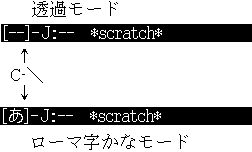 日本語入力モード(ローマ字かなモード)と英字入力モード (透過モード)の切り替えには,次のようにします.
日本語入力モード(ローマ字かなモード)と英字入力モード (透過モード)の切り替えには,次のようにします.
日本語入力モードで,英文字を入力すると, ローマ字と解釈されひらがなが縦棒の間に表示されます. かな漢字変換中の部分を囲む縦棒のことをフェンス(fence)といいます.
フェンス内のひらがなを漢字にするにはかな漢字変換を行います. SFC では Wnn と呼ばれるかな漢字変換方式を使っています.
正しく変換されなかった場合には,フェンスの中にあるうちに修正します.
|これは 日本語の テキストです| |
M-s は次の2つのどちらかの方法で入力します.口で言う時は「メタ・エス」と言います.
私は昨日病院に行った. 李も桃も桃のうち. 庭には二羽鶏がいる. 貴社の記者が汽車で帰社した. ここで履物を脱いでください. |
慶應義塾大学の授業以外での無断利用、複製はご遠慮下さい。
Copyright (c) 2000 慶應義塾大学